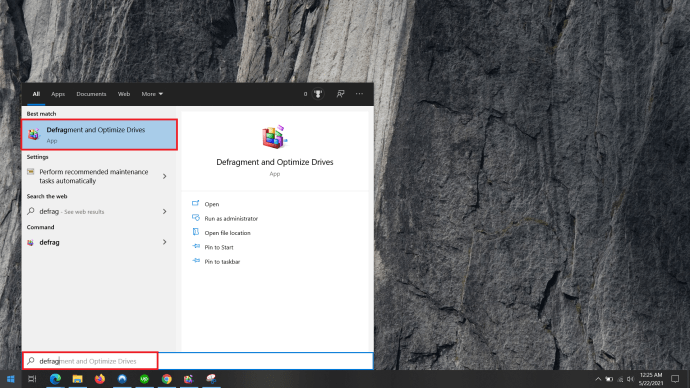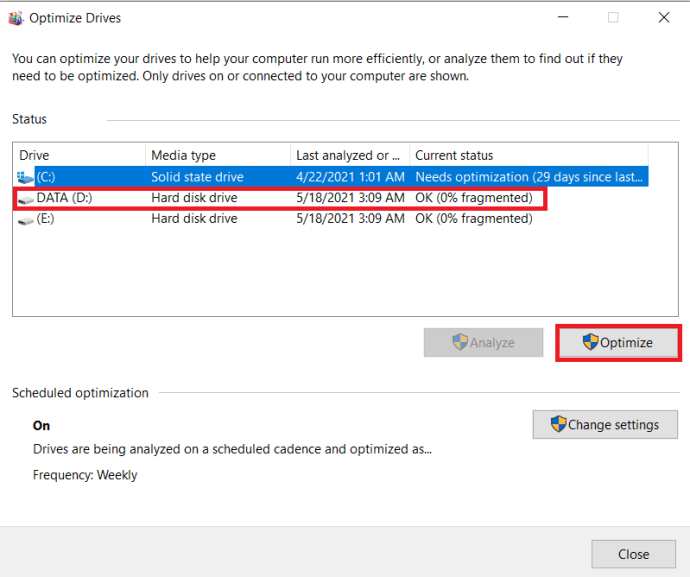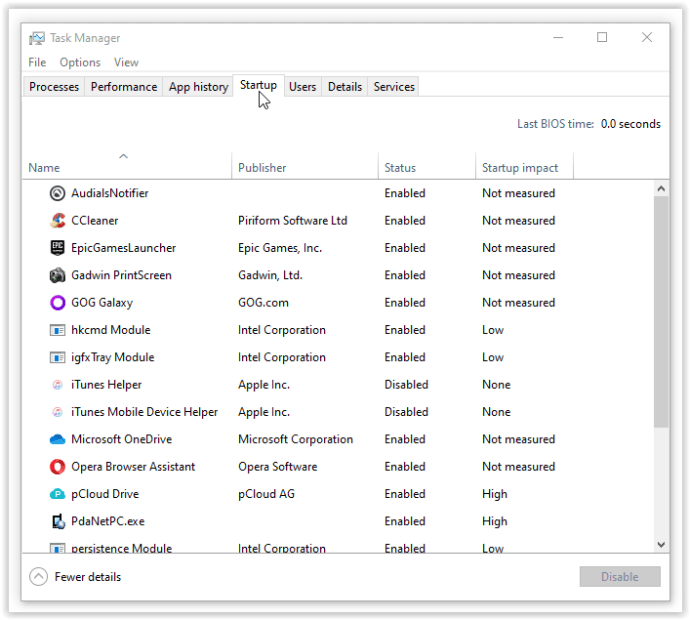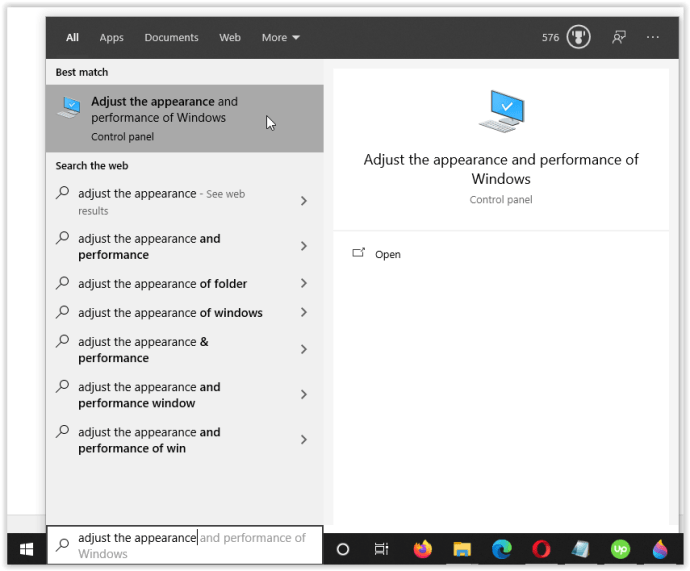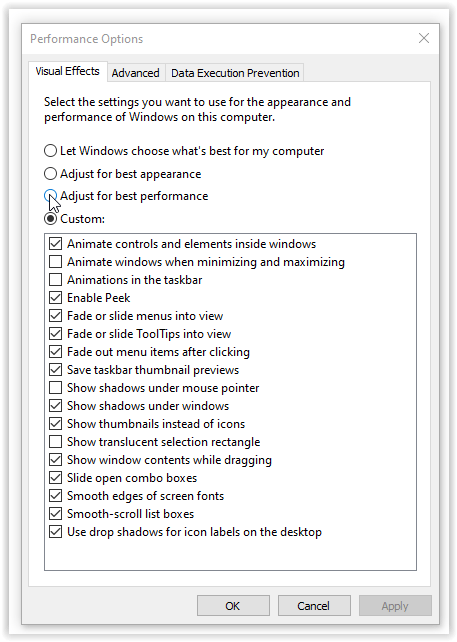நீங்கள் மெதுவாக மடிக்கணினியால் அவதிப்படுகிறீர்களா? நீங்கள் வெளியே சென்று பளபளப்பான புதிய ஒன்றைப் பெறுவதற்கு முன், உங்கள் தற்போதைய மாடலுக்கு வேகத்தை அதிகரிக்க நீங்கள் செய்யக்கூடிய பல விஷயங்கள் உள்ளன. ஸ்டார்ட்அப் புரோகிராம்களுடன் டிங்கரிங் செய்வது, ஹார்ட் டிஸ்க் டிரைவை (எச்டிடி) டிஃப்ராக்மென்ட் செய்வது மற்றும் மூன்றாம் தரப்பு கிளீனரைப் பயன்படுத்துவது ஆகியவை பிசி வேகத்தை அதிகரிக்கவும், பழைய லேப்டாப்களுக்கு புதிய உயிர் அல்லது புதிய மாடல்களுக்கு வேகமான வேகத்தை வழங்கவும் ஒரு சில வழிகள். பொருட்படுத்தாமல், உங்கள் கைகளை அழுக்காக்க நீங்கள் தயாராக இருந்தால் இன்னும் அதிகமான ஆதாயங்களைப் பெறலாம்.

உங்கள் பழைய மடிக்கணினியில் இருந்து ஒவ்வொரு அவுன்ஸ் செயல்திறனையும் கசக்க ஒன்பது மலிவு மற்றும் ஒப்பீட்டளவில் எளிதான வழிகள் இங்கே உள்ளன.
பிசி பூஸ்டர் #1: உங்கள் ரேமை மேம்படுத்தவும்

நீங்கள் இன்னும் கொஞ்சம் பல்பணி செயல்திறனை விரும்பினால், ஆனால் ஒரு SSDக்காக பணம் செலவழிக்க விரும்பவில்லை என்றால், RAM மேம்படுத்தல்களைப் பார்ப்பது மலிவான விருப்பமாகும்.
நீங்கள் 2ஜிபி ரேம் குறைவாக உள்ள கணினியில் இயங்கினால், மடிக்கணினியில் கூடுதலாக சில ஜிகாபைட்களை ஒட்டினால் உங்களுக்கு அதிகச் செலவு ஏற்படாது மேலும் எல்லா மாற்றங்களையும் ஏற்படுத்தலாம். மைக்ரோசாப்ட் முதலில் விண்டோஸ் 10 இல் 2 ஜிபி வேலை செய்யும் என்று கூறியது, ஆனால் நேரம் மாறிவிட்டது, மேலும் எந்த கணினியிலும் இயங்கும் செயல்முறைகளின் எண்ணிக்கையும் உள்ளது. SSD உடன் RAM மேம்படுத்தலை இணைக்கவும், உங்கள் பழைய PC அல்லது மடிக்கணினி இனி அவ்வளவு பழையதாக உணராது என்று சொல்வது பாதுகாப்பானது.
PC பூஸ்டர் #2: சாலிட்-ஸ்டேட் டிரைவிற்கு (SSD) மாறவும்
எந்தவொரு மடிக்கணினி அல்லது கணினியையும் புத்துயிர் பெறுவதற்கான சிறந்த வழிகளில் ஒன்று திட-நிலை இயக்ககத்தை நிறுவுவதாகும். பழைய லெனோவா திங்க்பேட் மடிக்கணினிகள் முதல் தூசி நிறைந்த பழைய டெல் பிசிக்கள் வரை அனைத்திலும் SSDகள் வேலை செய்கின்றன, மேலும் முடிவுகள் எப்போதும் பயனுள்ளவையாக இருக்கும். துவக்க நேரங்கள் வேகமாக இருக்கும், படிக்க/எழுதுவதற்கான செயல்கள் வியத்தகு முறையில் வேகமடைகின்றன, மேலும் மிகவும் சிக்கனமான செயலிகள் கூட SSD உடன் இணைந்து செயல்படுவதால் உயிருடன் இருப்பதாக உணர்கின்றன.

SSD களில் நகரும் பாகங்கள் இல்லாததால், பழைய ஆப்டிகல் (சுழலும் வட்டு) ஹார்ட் டிஸ்க் டிரைவ்களை விட (HDDs.) படிக்கும்/எழுதும் வேகம் மிக உயர்ந்ததாக உள்ளது. மெக்கானிக்கல் ஹார்ட் டிஸ்க்குகளை விட SSDகள் இன்னும் ஒரு ஜிபிக்கு அதிகமாக செலவாகும் என்பதால் சேமிப்பக இடம்.
உங்கள் புதிய இயக்ககத்திற்கான உங்கள் பழைய விண்டோஸ் டிஸ்க்குகளைக் கண்டுபிடிப்பதைப் பற்றி கவலைப்படுவதற்கு முன், தற்போதைய HDD ஐ புதிய SSD இல் குளோன் செய்வது போதுமானது. மூன்றாம் தரப்பு OS குளோனிங் கருவியைப் பதிவிறக்கி, உங்கள் பழைய இயக்ககத்தை, துறை வாரியாக நகலெடுக்கவும். குளோனிங் பயன்பாடு துவக்கத் துறையை SSD ஆக மாற்றுகிறது அல்லது OS தொடங்காது என்பதை உறுதிப்படுத்திக் கொள்ளுங்கள். போன்ற நிகழ்ச்சிகள் ‘EaseUS Todo Backup’ சரியான SSD துவக்கத் துறையை நிறுவவும், எனவே நீங்கள் பின்னர் துவக்க பழுதுபார்ப்புகளைச் சமாளிக்க வேண்டியதில்லை.
பிசி பூஸ்டர் #3: மூன்றாம் தரப்பு பிசி கிளீனரை நிறுவவும்
சில நேரங்களில், வேகமான வன்பொருள் கூட சிக்கியிருக்கும். உங்கள் விண்டோஸ் நிறுவலில் நீங்கள் பயன்படுத்தாத நூற்றுக்கணக்கான நிரல்கள் மற்றும் பயன்பாடுகள் இருந்தால், விலையுயர்ந்த SSD அல்லது ரேம் மேம்படுத்தல்களுக்காக அதிக பணம் செலவழிப்பதில் எந்த அர்த்தமும் இல்லை.
நீங்கள் கிரெடிட் கார்டை அடைவதற்கு முன், நோயுற்ற பிசி உள்ள எவரும் செய்ய வேண்டிய முதல் விஷயம், லேப்டாப் தேவையற்ற தரவுகளால் அடைக்கப்படவில்லை என்பதை உறுதி செய்வதாகும். காலப்போக்கில், "டிஜிட்டல் கோப்வெப்ஸ்" போன்ற குறியீட்டின் பல்வேறு "ஸ்க்ராப்கள்" உருவாகி, உங்கள் கணினியை மெதுவாக்குகிறது மற்றும் கடினமாக வேலை செய்கிறது. உங்கள் கணினியில் கண்காணிப்பு மற்றும் சந்தைப்படுத்துதலுக்காகப் பயன்படுத்தப்படும் தனிப்பட்ட தரவுகள் நிரம்பியுள்ளன, அடையாளத் திருட்டு போன்ற தவறான நோக்கங்களைக் குறிப்பிட தேவையில்லை.
பரிந்துரை #1: வைஸ் கேர் 365 பிசி கிளீனிங் மற்றும் ஸ்பீட்-அப் டூல்
அதிர்ஷ்டவசமாக, தனிப்பட்ட தகவல் மற்றும் தேவையற்ற/தேவையற்ற கோப்புகள் மற்றும் நீட்டிப்புகளை வேட்டையாடவும் அகற்றவும் பல பயன்பாடுகள் உள்ளன. ஒரு பிரபலமான திட்டம் Wise Care 365 ஆகும்.

மென்பொருள் இலவசம், ஆனால் கூடுதல் அம்சங்களைத் திறக்கும் கட்டண புரோ பதிப்பு உள்ளது.

இந்த திட்டம் வேகமானது ஆனால் நம்பகமானது. ரெஜிஸ்ட்ரி கிளீனர், காமன் கிளீனர், அட்வான்ஸ்டு கிளீனர், சிஸ்டம் ட்யூன்அப், ப்ரைவசி ப்ரொடெக்டர் (க்ளீனர்) மற்றும் பல போன்ற பல மேம்படுத்தல் செயல்முறைகள் பயன்பாட்டில் உள்ளன.

வைஸ் கேர் 365 என்பது மிகவும் பயனுள்ள மற்றும் பாதுகாப்பான முடிவுகளைத் தருகிறது. நீங்கள் செல்லவும் என்றால் எங்களைப் பற்றி > விருதுகள் வலைப்பக்கத்தில், Softpedia, PC World, PC Magazine, ZDNet மற்றும் பலவற்றிலிருந்து வரிசையாக விருதுகளைப் பார்ப்பீர்கள். இல்லை, இது ஒரு விற்பனை சுருதி அல்ல, இருப்பினும் நான் எந்த பிரச்சனையும் இல்லாமல் ஐந்து ஆண்டுகளுக்கும் மேலாக மென்பொருளைப் பயன்படுத்துகிறேன். பொருட்படுத்தாமல், "மேம்பட்ட" மாற்றங்களைச் செய்வதற்கு முன், உங்கள் கணினி மற்றும் முக்கியமான கோப்புகளை காப்புப் பிரதி எடுக்கவும் சேவைகள் தேர்வுமுறை விருப்பங்கள் கீழே காணப்படுகின்றன சிஸ்டம் டியூன்அப் > தொடக்க மேலாளர்.
CCleaner பிசி ஸ்பீட்-அப் டூல் மற்றும் ஆப்டிமைசர்
மற்றொரு சிறந்த மூன்றாம் தரப்பு பிசி ஆப்டிமைசர் CCleaner ஆகும், இது பல பயனுள்ள தேர்வுமுறை அம்சங்கள் மற்றும் தனியுரிமை கருவிகளை வழங்குகிறது. இருப்பினும், இதைப் பயன்படுத்துவது ஆபத்தானது, ஏனெனில் நீங்கள் தவறான நகர்வைச் செய்தால், உங்கள் இயக்க முறைமையை உடைக்கலாம்.

நிரல் இலவசம், கிட்டத்தட்ட எல்லா அம்சங்களையும் கணக்கிடுகிறது. திட்டமிடப்பட்ட துப்புரவு செயல்முறைகள், மென்பொருள் புதுப்பிப்புகள் மற்றும் பலவற்றை வழங்கும் கட்டண நிபுணத்துவ பதிப்பையும் நீங்கள் தேர்வு செய்யலாம்.

தற்காலிக கோப்புகள், இணைய குக்கீகள் மற்றும் பயன்படுத்தப்படாத அல்லது பிழையான ரெஜிஸ்ட்ரி கோப்புகள் உட்பட, உங்கள் வட்டு இடத்தை அடைக்கும் அனைத்து தொல்லைதரும் கோப்புகளையும் CCleaner உங்கள் வன்வட்டில் தேடுகிறது. கோப்பு துப்புரவாளர், ரெஜிஸ்ட்ரி கிளீனர், நிறுவல் நீக்கும் கருவி, டிஸ்க் அனலைசர், டிரைவ் வைப்பர் மற்றும் பல அம்சங்களும் அடங்கும். 
உங்கள் கணினியில் நீங்கள் செய்யும் எந்த மாற்றங்களிலும் கவனமாக இருக்கவும். சில மாற்றங்கள் விண்டோஸில் சிக்கல்களை ஏற்படுத்தக்கூடும் என்பதால் மேம்பட்ட துப்புரவு/உகப்பாக்கம் பணிகளைச் செய்வதற்கு முன் உங்கள் கணினியை காப்புப் பிரதி எடுக்கவும்.
ஒரு கூடுதல் நன்மை பதிவுத்துறை tab, உங்கள் கணினியின் ரெஜிஸ்ட்ரி காப்பகத்தில் உள்ள பணிநீக்கங்கள் அல்லது பிற சிக்கல்களை ஸ்கேன் செய்து சரிசெய்ய உங்களை அனுமதிக்கிறது. இல் கருவிகள் tab, நீங்கள் மென்பொருளை நிறுவல் நீக்கலாம், தொடக்க நிரல்களை முடக்கலாம், பெரிய அளவிலான கோப்புகளைக் கண்டறியலாம் மற்றும் நகல்களைக் கண்டறியலாம்.
PC பூஸ்டர் #4: Windows ReadyBoost ஐ இயக்கவும்
நீங்கள் Windows Vista அல்லது அதற்குப் பிறகு பயன்படுத்தினால், உங்கள் மடிக்கணினியை உள்ளமைக்கப்பட்ட செயல்பாட்டின் மூலம் வேகப்படுத்தலாம் ரெடிபூஸ்ட், இது உங்கள் கணினிக்கு கொஞ்சம் கூடுதல் நினைவகத்தை வழங்க வெளிப்புற ஃபிளாஷ் டிரைவைப் பயன்படுத்துகிறது. இந்தச் சேவை பொதுவாக இயங்காது, ஏனெனில் பெரும்பாலான புதிய கணினிகள் வன்பொருள் மற்றும் மென்பொருளின் பயனை விட செயல்திறன் நன்மைகளைக் கொண்டுள்ளன.

இருப்பினும், ReadyBoost ஒரு கடைசி முயற்சியாகும். உங்கள் ரேமை மேம்படுத்துவது அல்லது SSD ஐப் பயன்படுத்துவது அதிக வித்தியாசத்தை ஏற்படுத்தும்.
அடிப்படையில், ரெடிபூஸ்ட் உங்கள் கணினியின் RAM க்கு டர்போசார்ஜராக செயல்பட முயற்சிக்கிறது. இந்த அம்சம் USB ஃபிளாஷ் டிரைவின் நினைவகத்தின் ஒரு பகுதியை தேக்குவதற்கும், ஹார்ட் டிரைவின் சீரற்ற வாசிப்பு அணுகல் வேகத்தை அதிகரிப்பதற்கும், தொடர்ந்து பயன்படுத்தப்படும் பயன்பாடுகளை விரைவாகத் திறக்க உதவும். உங்களிடம் ரேம் இருக்கும் அளவுக்கு USB இடத்தை பயன்படுத்த மைக்ரோசாப்ட் பரிந்துரைக்கிறது.

பொருட்படுத்தாமல், இந்த முறையின் செயல்திறன் குறித்து இன்னும் விவாதம் உள்ளது. உங்களிடம் 2ஜிபி ரேம் குறைவாக இருந்தால் மற்றும் உங்கள் பிரதான சிஸ்டம் டிரைவ் எஸ்எஸ்டியை விட மெக்கானிக்கல் எச்டிடியாக இருந்தால் மட்டுமே இது பொதுவாக பயனுள்ளதாக இருக்கும் என்பதை நினைவில் கொள்ளவும். வேகமான USB 3.0 ஃபிளாஷ் டிரைவ்களை விட சாலிட்-ஸ்டேட் டிரைவ்கள் மிக வேகமாக இருக்கும்.
பிசி பூஸ்டர் #5: உங்கள் ஹார்ட் டிரைவை டிஃப்ராக்மென்ட் செய்யவும்
பழைய மெக்கானிக்கல் HDD உள்ளதா? அப்படியானால் இந்த குறிப்பு உங்களுக்கானது. SSD கள் டிஃப்ராக்மென்டேஷனால் பாதிக்கப்படுவதில்லை, எனவே Windows 10 SSD களில் சில டிரைவ் ஆப்டிமைசேஷன் கூறுகளைச் செய்தாலும், அவற்றில் ஒன்று உங்களிடம் இருந்தால் இந்த படிநிலையைப் பற்றி நீங்கள் கவலைப்பட வேண்டியதில்லை.
நீண்டகாலமாக அவதிப்படும் HDD களின் பொதுவான பிரச்சனைகளில் ஒன்று துண்டு துண்டான தரவு. உங்கள் ஹார்ட் டிரைவில் உள்ள தகவல்கள் மீண்டும் மீண்டும் பயன்படுத்துவதால் சிதறடிக்கப்படலாம், அதாவது சரியான தரவைக் கண்டறியவும், அதைப் படிக்கவும் மற்றும் பதிவு செய்யவும் மடிக்கணினி கடினமாக உழைக்க வேண்டும்.
வட்டு டிஃப்ராக் செய்வதன் மூலம், உங்கள் மடிக்கணினியின் ஒட்டுமொத்த வேகத்தை கணிசமாக மேம்படுத்துவதன் மூலம், உங்கள் எல்லாத் தகவலையும் நேர்த்தியாக மறுசீரமைக்கலாம்/சுருக்கலாம். எல்லா இடங்களிலும் ஆவணங்களைக் கொண்டிருந்த ஆனால் இப்போது லேபிளிடப்பட்டு, பிரித்து, விரைவாக மீட்டெடுப்பதற்காக ஒழுங்கமைக்கப்பட்ட ஒரு தாக்கல் அமைச்சரவை என்று நினைத்துப் பாருங்கள்.
நீங்கள் Wise Care 365 ஐப் பெற்றிருந்தால் அல்லது பெற்றிருந்தால், HDD களை பகுப்பாய்வு செய்வதற்கான விருப்பங்களைக் கொண்ட டிஃப்ராக்மென்டேஷன் கருவியை உள்ளடக்கியது (டிஃப்ராக் தேவையில்லாத போது தேய்மானம் மற்றும் கிழிப்பைச் சேமிக்கிறது), மேலும் இது விரைவான டிஃப்ராக்மென்டேஷன் மற்றும் முழு மேம்படுத்தல் விருப்பங்களையும் உள்ளடக்கியது. டிஃப்ராக் செயல்முறைகள் முடிந்ததும், கணினியை மூடவும் நீங்கள் தேர்வு செய்யலாம்.

நீங்கள் Piriform Ltd. மூலம் CCleaner ஐப் பயன்படுத்தினால் அல்லது பெற்றால், அதில் defragmentation கருவி இருக்காது, ஆனால் நிறுவனம் Defraggler ஐ வழங்குகிறது. இந்த defragmentation திட்டம் ஒரு இலவச மற்றும் தொழில்முறை விருப்பத்தை உள்ளடக்கியது. இலவச பதிப்பு உங்களுக்கு உண்மையில் தேவை.

உள்ளமைக்கப்பட்ட விருப்பங்களை நீங்கள் விரும்பினால், Windows அவர்களின் Defragment மற்றும் Optimize Drives கருவியை உள்ளடக்கியது.
- திற தொடக்க மெனு மற்றும் தட்டச்சு செய்யத் தொடங்குங்கள்.டிஃப்ராக்மென்ட் மற்றும் டிரைவ்களை மேம்படுத்துதல்‘, மேற்கோள்கள் இல்லாமல், அதைத் திறக்க நிரலைக் கிளிக் செய்யவும்.
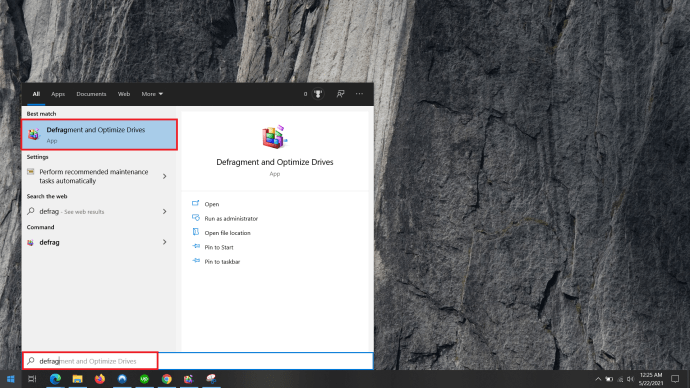
- இப்போது, நீங்கள் defragment செய்ய விரும்பும் டிரைவைக் கிளிக் செய்து தேர்ந்தெடுக்கவும் மேம்படுத்த.
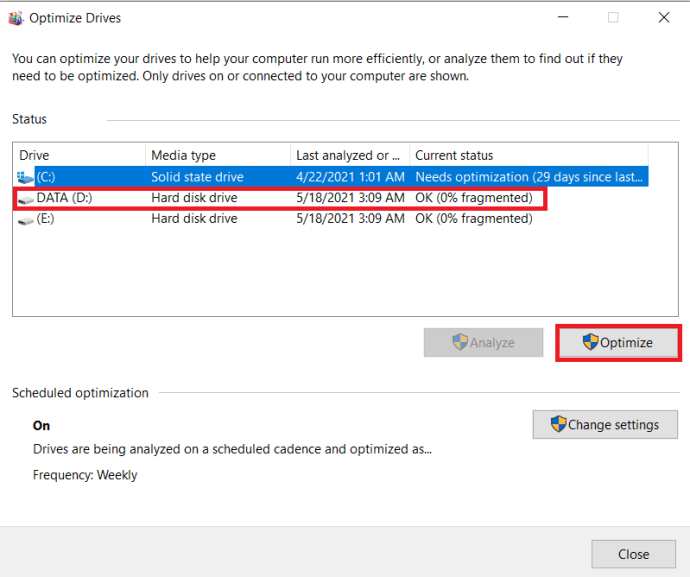
PC பூஸ்டர் #6: தொடக்க நிரல்களை முடக்கு
ஒவ்வொரு முறையும் உங்கள் மடிக்கணினியை இயக்கும் போது துவங்கும் பயன்பாடுகள் மற்றும் சேவைகளான ஸ்டார்ட்அப் புரோகிராம்களை முடக்குவது மற்றொரு நல்ல உதவிக்குறிப்பு. சில நிரல்கள் உங்களுக்குத் தேவைப்படும் வரை பின்னணியில் இயங்கும். பெரும்பாலும், அவை முடக்கப்படலாம் மற்றும் நீங்கள் விரும்பும் போது தொடங்கலாம். இந்த குறிப்பிட்ட தேர்வுமுறை நுட்பம் ரேம் பயன்பாடு மற்றும் ஒரே நேரத்தில் இயங்கும் செயல்களின் எண்ணிக்கையைக் குறைப்பதன் மூலம் பிசி செயல்திறனை விரைவுபடுத்துகிறது.

விண்டோஸ் 10 தொடக்க விருப்பங்களை இயக்க/முடக்க ஒரு சொந்த வழியைக் கொண்டுள்ளது பணி மேலாளர், இதோ ஒரு விரைவான டெமோ.
- கலவையில், வகை Ctrl + Alt + Esc திறக்க பணி மேலாளர், நீங்கள் தட்டச்சு செய்யலாம் Ctrl + Alt + Del மற்றும் கிளிக் செய்யவும் பணி மேலாளர் வழங்கப்பட்ட விருப்பங்களின் பட்டியலிலிருந்து.
- இப்போது, கிளிக் செய்யவும் தொடக்கம் ஆரம்பத்தில் கணினி துவங்கும் போது இயங்கக்கூடிய நிரல்களின் பட்டியலைக் காண. ஒரு நிரலைக் கிளிக் செய்து, அதைக் கிளிக் செய்யவும் இயக்கு அல்லது முடக்கு கீழே உள்ள பொத்தான், சாளரத்தின் வலது மூலையில், நிரலின் நிலையின் அடிப்படையில் பொத்தான் பெயர் மாறும்.
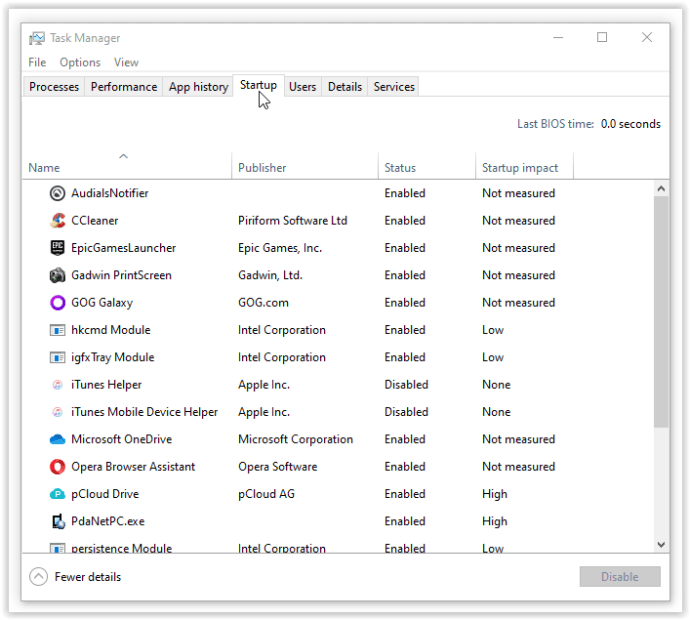
பிசி பூஸ்டர் #7: மாற்று நிரல்களைப் பயன்படுத்தவும்
பழைய பிசிக்கள் பெரும்பாலும் நவீன வளங்கள் மற்றும் கிராபிக்ஸ்-தீவிர மென்பொருளில் சிக்கலை எதிர்கொள்கின்றன.
எடுத்துக்காட்டாக, ஃபோட்டோஷாப் பழைய மடிக்கணினிகளை வலம் வருவதை மெதுவாக்கும். இந்த குறிப்பிட்ட உதாரணத்திற்கு, GIMP போன்ற குறைந்த தீவிரமான நிரல்-ஃபோட்டோஷாப்பிற்கு ஒரு திறந்த மூல மாற்று-வட்டு இடம் மற்றும் சக்தியின் ஒரு பகுதி போதுமான அதிநவீன நிலையை பராமரிக்கிறது.
இதேபோல், உங்களிடம் குறைந்த ஆற்றல் கொண்ட இயந்திரம் இருந்தால், ஓபரா லைட் மற்றும் பயர்பாக்ஸ் லைட் போன்ற இலகுரக இணைய உலாவியைப் பயன்படுத்த முயற்சி செய்யலாம்.

நீங்கள் அதிகம் பயன்படுத்தும் நிரல்களின் பட்டியலை உருவாக்கவும், பின்னர் சிறிது ஆராய்ச்சி செய்யவும். மிக விரைவான மாற்று இருப்பதை நீங்கள் காணலாம்.
பிசி பூஸ்டர் #8: அனிமேஷன்களை முடக்கு
அனைத்து அனிமேஷன்கள் மற்றும் ஆடம்பரமான விளைவுகள் நிச்சயமாக விண்டோஸை மிகவும் கவர்ச்சிகரமானதாக மாற்றும் அதே வேளையில், அவை செயலாக்க சக்தியையும் சாப்பிடுகின்றன, குறிப்பாக பழைய, சக்தி இல்லாத இயந்திரங்கள். காட்சி விளைவுகள் இழுவை பந்தயம் போன்றவை; அத்தியாவசியமானவற்றைத் தவிர எல்லாவற்றையும் அகற்றவும், அது கணிசமாக விரைவாகச் செயல்படும்.

விண்டோஸ் 10 இல் அனிமேஷன்களை எவ்வாறு முடக்குவது
Windows 10 இல், அனிமேஷன்களை முடக்குவதற்கான விரைவான வழி, தேடலின் மூலம் அமைப்பைக் கண்டுபிடிப்பதாகும்.
- வகை “தோற்றத்தை சரிசெய்யவும்“ Cortana தேடல் பெட்டியில், பின்னர் கிளிக் செய்யவும்விண்டோஸின் தோற்றத்தையும் செயல்திறனையும் சரிசெய்யவும்.
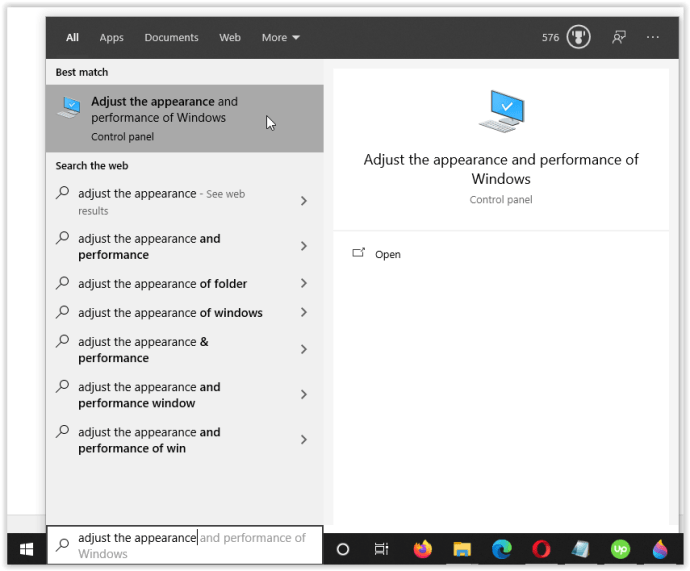
- இல் செயல்திறன் விருப்பங்கள் திறக்கும் சாளரம், பட்டியலிலிருந்து குறிப்பிட்ட காட்சி விளைவுகளை முடக்க தேர்வு செய்யவும் அல்லது நீங்கள் வெறுமனே தேர்ந்தெடுக்கவும் சிறந்த செயல்திறனுக்காக சரிசெய்யவும் அவை அனைத்தையும் அணைக்க.
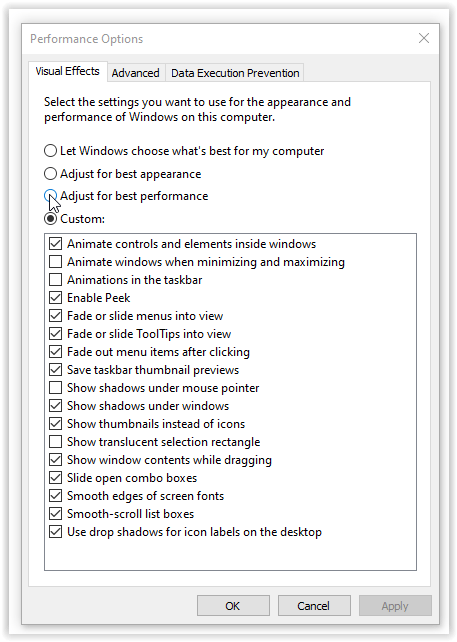
பிசி பூஸ்டர் #9: லினக்ஸுக்கு மாறவும்

உபுண்டு, குபுண்டு, புதினா, டால்பின் போன்ற லினக்ஸ் விநியோகத்தை நிறுவுவதே உங்கள் மடிக்கணினியை விரைவுபடுத்துவதற்கான மிகவும் கடுமையான விருப்பமாகும்.
இது Windows 10 போன்ற கேமிங்கில் நெகிழ்வானதாக இல்லாவிட்டாலும், அது படிப்படியாக அந்த அடையாளத்தை நெருங்கி வருகிறது, ஆனால் இது பல பயன்பாடுகள் மற்றும் பயன்பாடுகளுடன் மிகவும் நெகிழ்வானது. லினக்ஸ் பல்துறை, தனிப்பயனாக்கக்கூடியது மற்றும் வேகமானது. இசை, சொல் செயலாக்கம், இணையத்தில் உலாவுதல், பயன்பாடுகளை வடிவமைத்தல், இணையதளங்களை உருவாக்குதல், வீடியோக்களைப் பதிவிறக்குதல் மற்றும் பலவற்றிற்கு இதைப் பயன்படுத்தவும். இது இலவசம், நிறுவ எளிதானது, மேலும் அனைவருக்கும் பொருந்தக்கூடிய போதுமான பதிப்புகள் உள்ளன, குறைந்த வள விருப்பங்கள் உட்பட, உங்கள் லேப்டாப்பை "பறக்க" செய்யும்-அம்சங்கள் மற்றும் காட்சி கவர்ச்சியின் விலையில்.